Mit dem Tool Hyper-V Switch können Sie den in Windows 10 integrierten Hypervisor Hyper-V über eine Schaltfläche aktivieren bzw. deaktivieren, um auch andere Virtualisierer wie VMWare oder VirtualBox unter Windows 10 ergänzend nutzen zu können.
- Einfache Handhabung
- Portabel
- Startet System nach Änderung sofort neu
Hyper-V Switch kann den in Windows 10 installierten Hypervisor Hyper-V mit einem Klick deaktivieren und auch wieder aktivieren, wenn noch andere Virtualisierer wie VMWare oder VirtualBox auf dem System genutzt werden sollen.
Hyper-V Switch löst das Hyper-V Problem unter Windows 10 mit anderen VM-Tools
Wenn Sie unter Windows 10 verschiedene Virtualisierer einsetzen und dabei auch Hyper-V in Windows 10 nutzen möchten, kommt es zu einem Problem. Sowohl VirtualBox wie auch VMWare Workstation Pro oder VMWare Workstation Player können nicht gleichzeitig mit Hyper-V ausgeführt werden. Der Grund liegt darin, dass Hyper-V nach seiner Installation permanent im Hintergrund aktiv ist und damit den Zugriff auf die VT-x CPU-Hardwareerweiterung blockiert. Die Folge ist, dass die anderen Virtualisierer sehr langsam oder gar nicht laufen. VMWare beispielsweise meldet sich mit einer Fehlermeldung, dass die VMware Workstation nicht mit dem Device/Credential Guard kompatibel ist.
Um das Problem zu löschen können Sie mit dem kleinen, portablen Tool Hyper-V Switch Hyper-V in Windows 10 abschalten und später bei Bedarf wieder einschalten, ohne Hyper-V erst deinstallieren zu müssen.
Achtung: Nach dem Aktivieren oder Deaktivieren startet das System erst neu. Sichern Sie daher vorher alle offene Dateien.
| Verfügbare Downloads: | ||
|---|---|---|
| Open Source | Version: 1.1 |

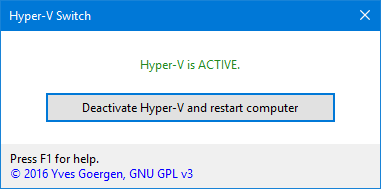
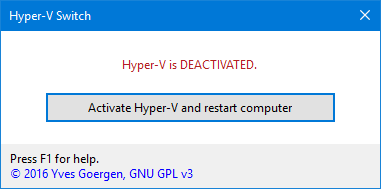


 Ø 3,90
Ø 3,90